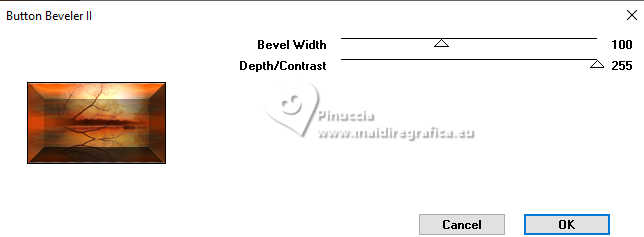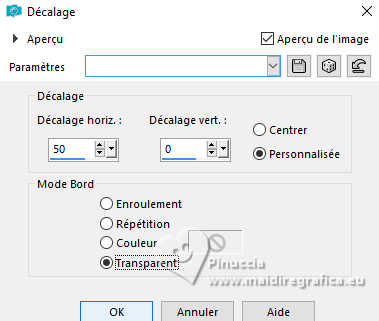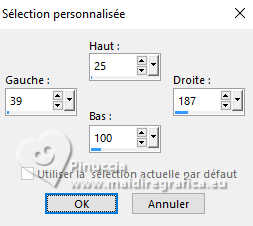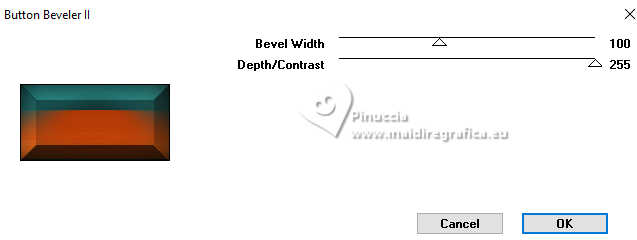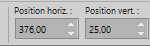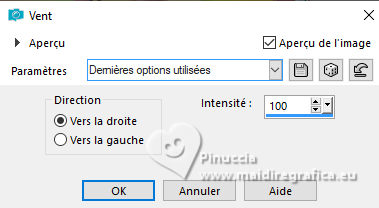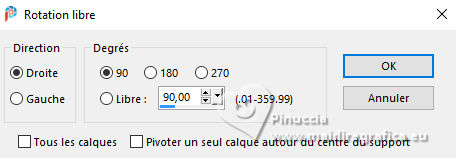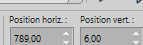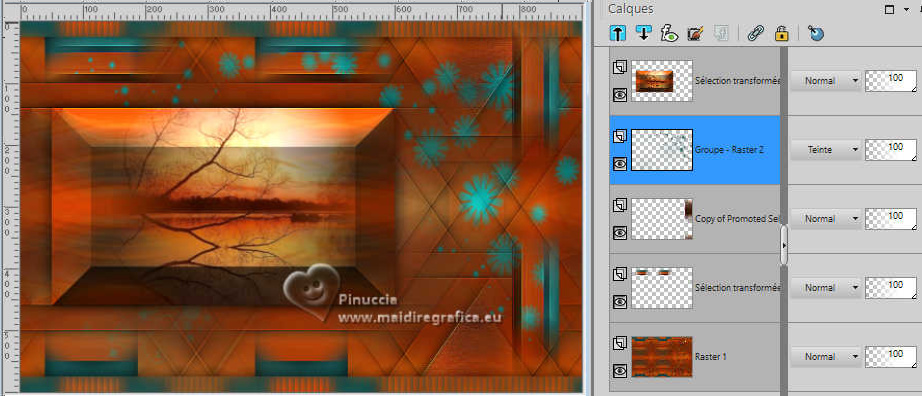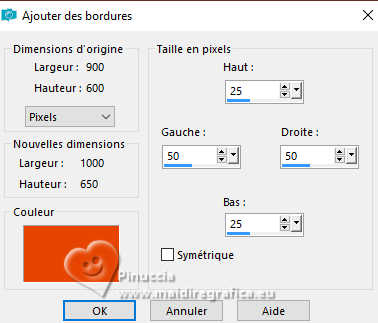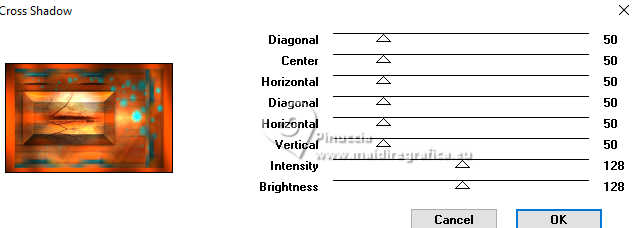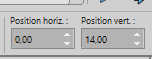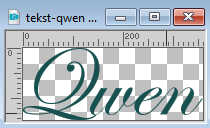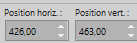|
QWEN


Merci Annie pour la permission de traduire tes tutoriels

Ce tutoriel a été créé avec PSPS2020 et traduit avec PSPX9 et PSP2020 , mais il peut également être exécuté avec les autres versions.
Suivant la version utilisée, vous pouvez obtenir des résultats différents.
Depuis la version X4, la fonction Image>Miroir a été remplacée par Image>Renverser horizontalement,
et Image>Renverser avec Image>Renverser verticalement.
Dans les versions X5 et X6, les fonctions ont été améliorées par la mise à disposition du menu Objets.
Avec la nouvelle version X7, nous avons encore Image>Miroir et Image>Renverser/Retourner, mais avec nouvelles différences.
Voir les détails à ce sujet ici
Certaines dénominations ont changées entre les versions de PSP.
Les plus frequentes dénominations utilisées:

 Traduction en italien ici Traduction en italien ici
 Traduction en anglais ici Traduction en anglais ici
 vos versions ici vos versions ici
Nécessaire pour réaliser ce tutoriel:

Pour les tubes et le masque merci Renée et Narah.
(Les sites des créateurs du matériel utilisé ici)
Modules Externes
consulter, si nécessaire, ma section de filtre ici
Filters Unlimited 2.0 ici
Graphics Plus - Button Beveler II, Cross Shadow ici
Filtres Graphics peuvent être utilisés seuls ou importés dans Filters Unlimited.
voir comment le faire ici).
Si un filtre est fourni avec cette icône,  on est obligé à l'importer dans Unlimited on est obligé à l'importer dans Unlimited

en fonction des couleurs utilisées, vous pouvez changer le mode mélange et l'opacité des calques.

Placer la sélection dans le dossier Sélections.
Ouvrir le masque dans PSP et le minimiser avec le reste du matériel.
1. Ouvrir une nouvelle image transparente 650 x 500 pixels.
2. Placer en avant plan la couleur claire #e64400
et en arrière plan la couleur foncée #195250.
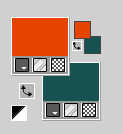
Remplir  l'image transparente avec la couleur d'avant plan. l'image transparente avec la couleur d'avant plan.
3. Sélections>Sélectionner tout.
Ouvrir le Renee-TUBES-Fevrier-2024-37 
Édition>Copier.
Minimiser le tube.
Revenir sur votre travail et Édition>Coller dans la sélection.
Sélections>Désélectionner tout.
4. Effets>Effets d'image>Mosaïque sans jointures, par défaut.

5. Réglage>Flou>Flou radial.
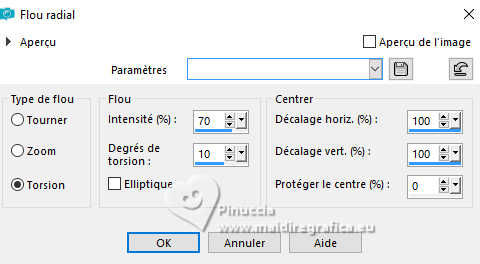
6. Calques>Dupliquer.
Image>Miroir>Miroir vertical (Image>Renverser).
Image>Miroir>Miroir horizontal.
Réduire l'opacité de ce calque à 50%.
Calques>Fusionner>Fusionner le calque de dessous.
7. Calques>Dupliquer.
Image>Redimensionner, all'80%, redimensionner tous les calques décoché.
Image>Miroir>Miroir vertical (Renverser).
8. Effets>Effets 3D>Ombre portée, couleur noire.

9. Calques>Dupliquer.
Image>Miroir>Miroir horizontal.
10. Image>Redimensionner, à 80, redimensionner tous les calques décoché.
Calques>Fusionner>Calques visibles.
11. Effets>Effets géométriques>Inclinaison.
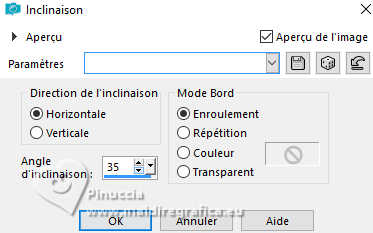
12. Calques>Dupliquer.
Image>Miroir>Miroir horizontal.
Réduire l'opacité de ce calque à 50%.
13. Sélections>Sélectionner tout.
Image>Ajouter des bordures, symétrique décoché, couleur d'arrière plan.
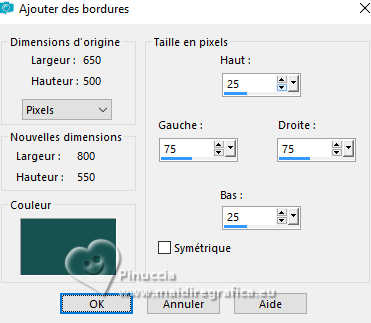
14. Effets>Effets de bords>Accentuer davantage.
15. Effets>Effets d'image>Mosaïque sans jointures, comme précédemment.

16. Effets>Effets 3D>Ombre portée, comme précédemment.
Sélections>Désélectionner tout.
17. Effets>Effets d'image>Mosaïque sans jointures, comme précédemment.

18. Sélections>Charger/Enregistrer une sélection>Charger à partir du disque.
Chercher et charger la sélection qwen-1-cre@nnie
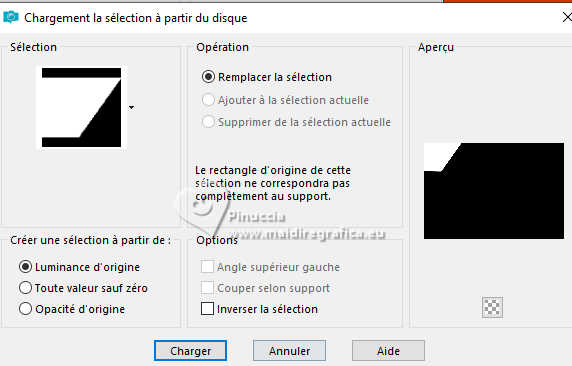
19. Effets>Effets de bords>Accentuer davantage.
Effets>Effets 3D>Ombre portée, comme précédemment.
20. Sélections>Modifier la sélection - et la zone sélectionnée devient rouge

21. Image>Miroir>Miroir horizontal.
Image>Miroir>Miroir vertical (Renverser)

22. Sélections>Modifier la sélection - et la zone sélectionnée revient normale.

23. Effets>Effets de bords>Accentuer davantage.
Effets>Effets 3D>Ombre portée, comme précédemment.
24. Sélections>Sélectionner tout.
Image>Ajouter des bordures, symétrique décoché, couleur d'avant plan.
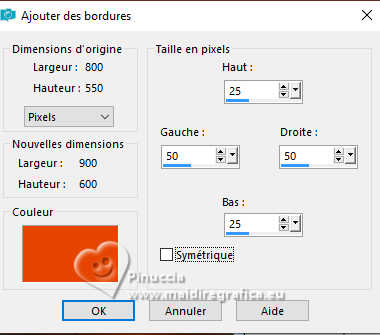
25. Effets>Effets d'image>Mosaïque sans jointures, comme précédemment.

26. Sélections>Inverser.
Réglage>Flou>Flou gaussien - rayon 10.

27. Effets>Effets de textures>Stores - couleur d'arrière plan.
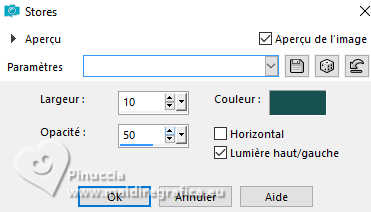
28. Effets>Effets 3D>Ombre portée, comme précédemment.
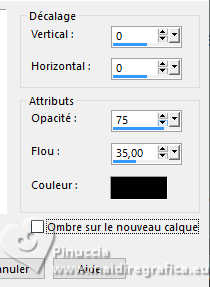
Sélections>Désélectionner tout.
29. Effets>Effets d'image>Mosaïque sans jointures.
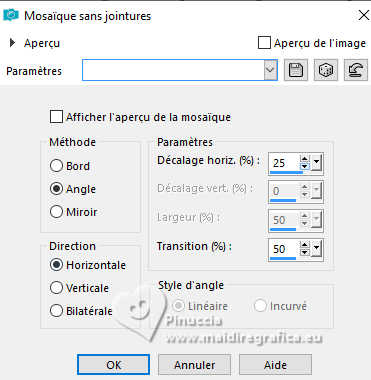
Vous devriez avoir ceci:
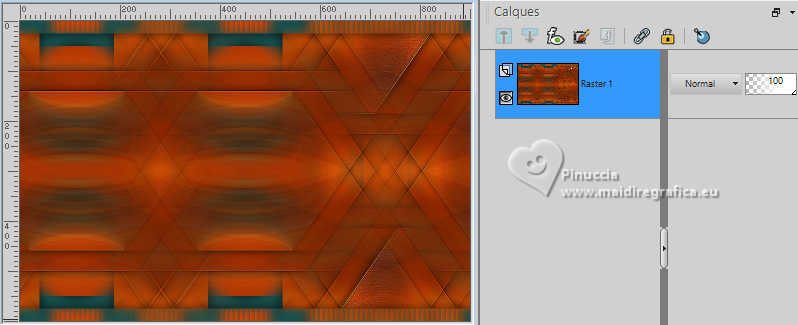
30. Activer l'outil Sélection 
(peu importe le type de sélection, parce que avec la sélection personnalisée vous obtenez toujours un rectangle),
cliquer sur Sélection personnalisée 
et setter ces paramétres.
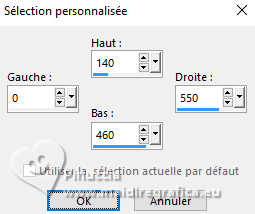
Sélections>Transformer la sélection en calque.
31. Ouvrir le tube Renee-TUBES-Paysage3 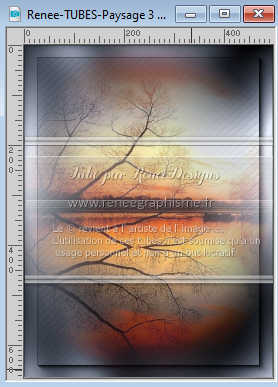
Édition>Copier.
Revenir sur votre travail et Édition>Coller comme nouveau calque.
Image>Redimensionner, à 80%, redimensionner tous les calques décoché.
Positionner  le tube au centre de la sélection. le tube au centre de la sélection.
Réduire l'opacité de ce calque à 75%.
32. Sélections>Inverser.
Presser CANC sur le clavier 
33. Sélections>Inverser.
Calques>Fusionner>Fusionner le calque de dessous.
34. Effets>Modules Externes>Graphics Plus - Button Beveler II
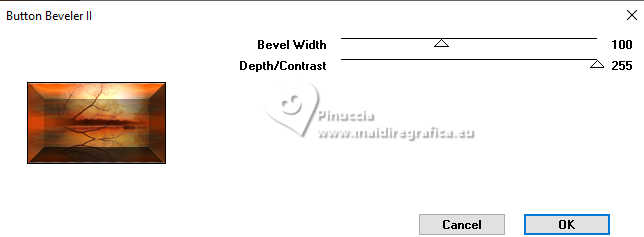
Sélections>Désélectionner tout.
35. Effets>Effets d'image>Décalage.
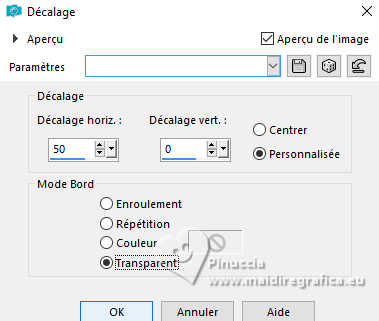
36. Effets>Effets 3D>Ombre portée, comme précédemment.
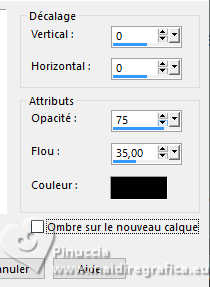
37. Vous positionner sur le calque du bas de la pile.
Sélection personnalisée 
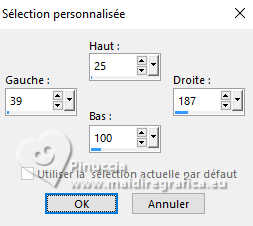
Sélections>Transformer la sélection en calque.
38. Effets>Modules Externes>Graphics Plus - Button Beveler II, comme précédemment.
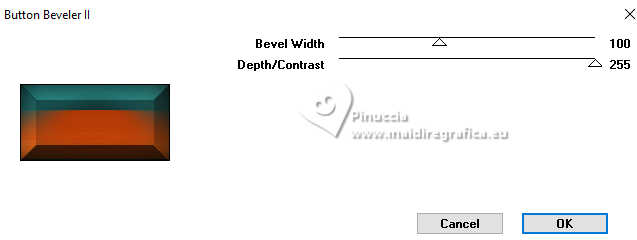
Effets>Effets de bords>Accentuer davantage.
Sélections>Désélectionner tout.
39. Calques>Dupliquer.
Touche K pour activer l'outil Sélecteur 
Posizione horiz.: 376,00 - Posizione vert.: 25,00.
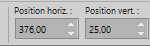
Calques>Fusionner>Fusionner le calque de dessous.
40. Effets>Effets de distorsion>Vent - vers la droite, intensité 100.
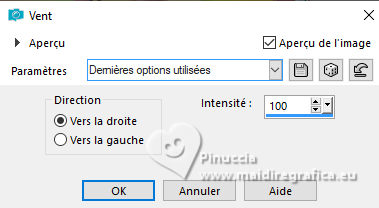
41. Calques>Dupliquer.
Image>Rotation libre - 90 degrés à droite.
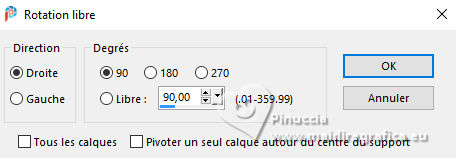
42. Posizione horiz.: 789,00 - Posizione vert.: 6,00.
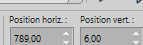
43. Calques>Nouveau calque raster.
Remplir  le calque avec la couleur d'arrière plan. le calque avec la couleur d'arrière plan.
44. Calques>Nouveau calque de masque>A partir d'une image.
Ouvrir le menu deroulant sous la fenêtre d'origine et vous verrez la liste des images ouvertes.
Sélectionner le masque Narah_Mask_1240

Image>Miroir>Miroir vertical (Renverser).
Calques>Fusionner>Fusionner le groupe.
45. Placer le calque en mode Teinte
(ou selon vos couleurs; pour les autres versions j'ai fait Recouvrement)
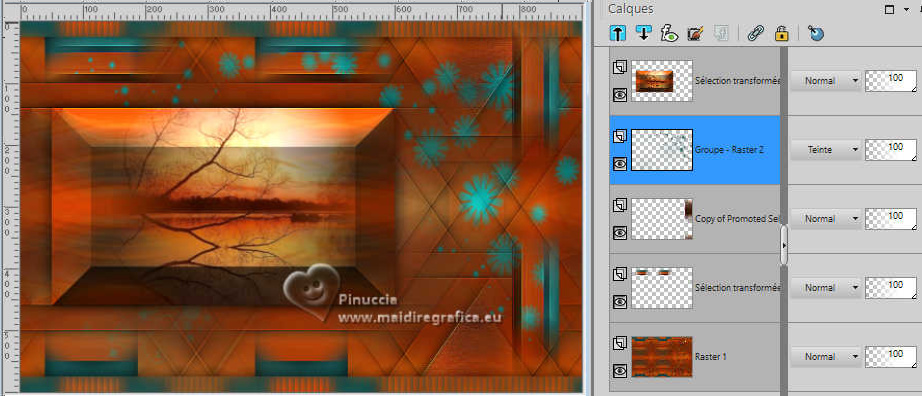
46. Sélections>Sélectionner tout.
Image>Ajouter des bordures, comme précédemment.
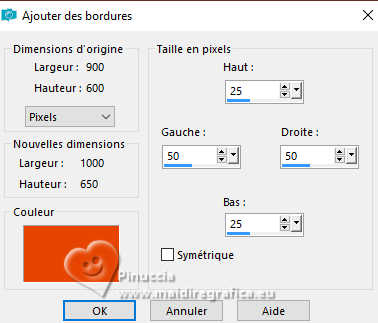
47. Sélections>Inverser.
Effets>Modules Externes>Graphics Plus - Cross Shadow, par défaut.
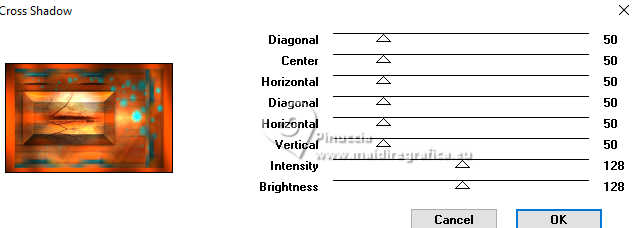
48. Sélections>Inverser.
Effets>Effets 3D>Ombre portée, comme précédemment.
Sélections>Désélectionner tout.
49. Activer à nouveau le tube Renee-TUBES-Fevrier-2024-37 et Édition>Copier.
Revenir sur votre travail et Édition>Coller comme nouveau calque.
Image>Miroir>Miroir horizontal.
50. Image>Redimensionner, à 78%, redimensionner tous les calques décoché.
Posizione horiz.: 0,00 - Posizione vert.: 14,00.
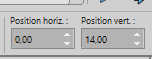
51. Effets>Effets 3D>Ombre portée, comme précédemment.
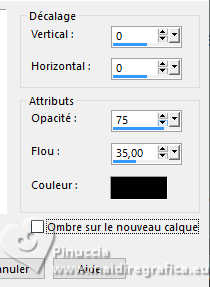
52. Ouvrri le tube text-qwen-1 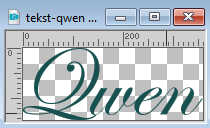
Édition>Copier.
Revenir sur votre travail et Édition>Coller comme nouveau calque.
53. Touche K pour activer l'outil Sélecteur 
Posizione horiz.: 426,00 - Posizione vert.: 463,00.
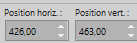
Touche M pour désélectionner l'outil.
54. Effets>Effets de bords>Accentuer.
55. Effets>Effets 3D>Ombre portée, couleur noire.

56. Signer votre travail sur un nouveau calque.
Image>Ajouter des bordures, 1 pixel, symétrique, couleur d'arrière plan.
57. Image>Redimensionner, 800 pixels de largeur, redimensionner tous les calques coché.
Enregistrer en jpg.
Pour les tubes de ces versions merci
Laurette et Mentali

Luz Cristina et Lady Valella


Si vous avez des problèmes, ou des doutes, ou vous trouvez un link modifié, ou seulement pour me dire que ce tutoriel vous a plu, vous pouvez m'écrire.
5 Septembre 2024

|





 Traduction en italien
Traduction en italien  Traduction en anglais
Traduction en anglais  vos versions
vos versions 


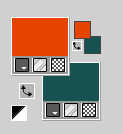
 l'image transparente avec la couleur d'avant plan.
l'image transparente avec la couleur d'avant plan.

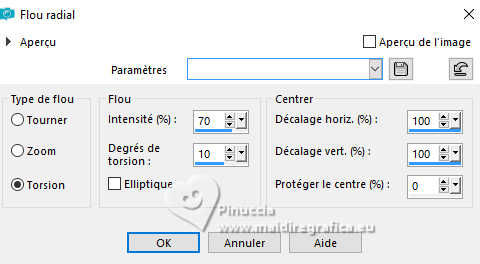

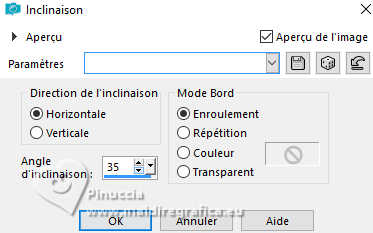
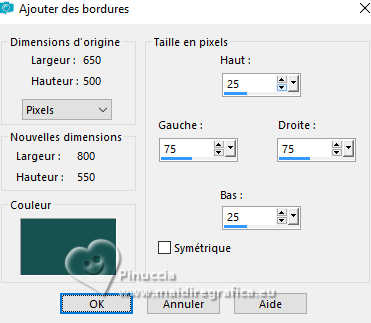


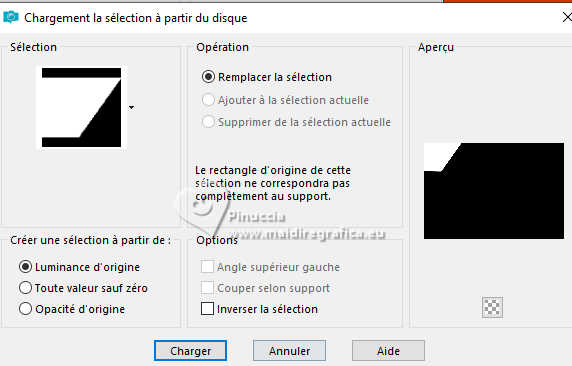



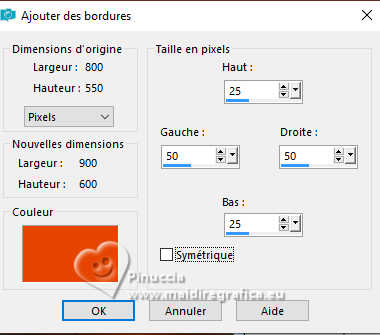

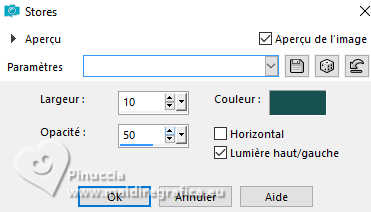
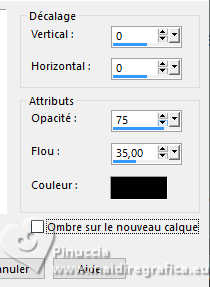
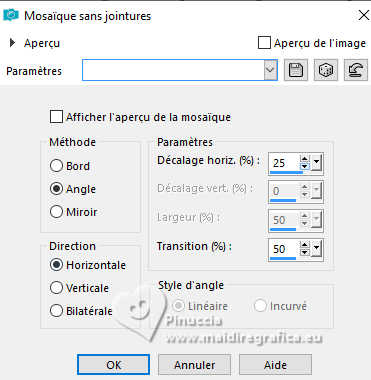
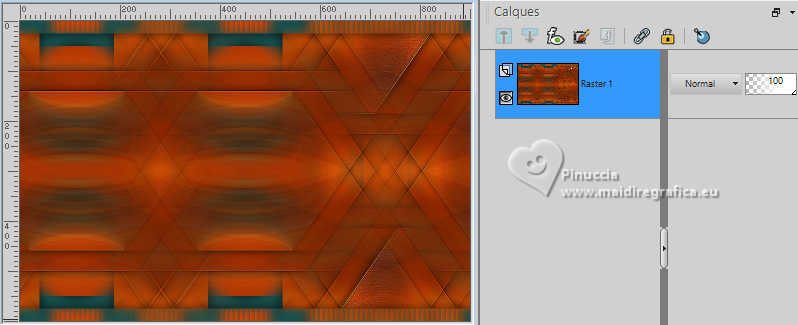


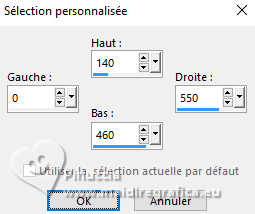
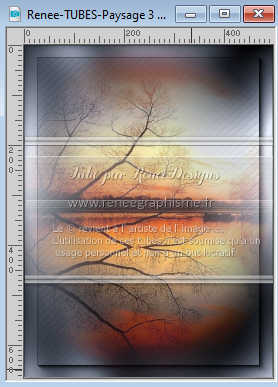
 le tube au centre de la sélection.
le tube au centre de la sélection.